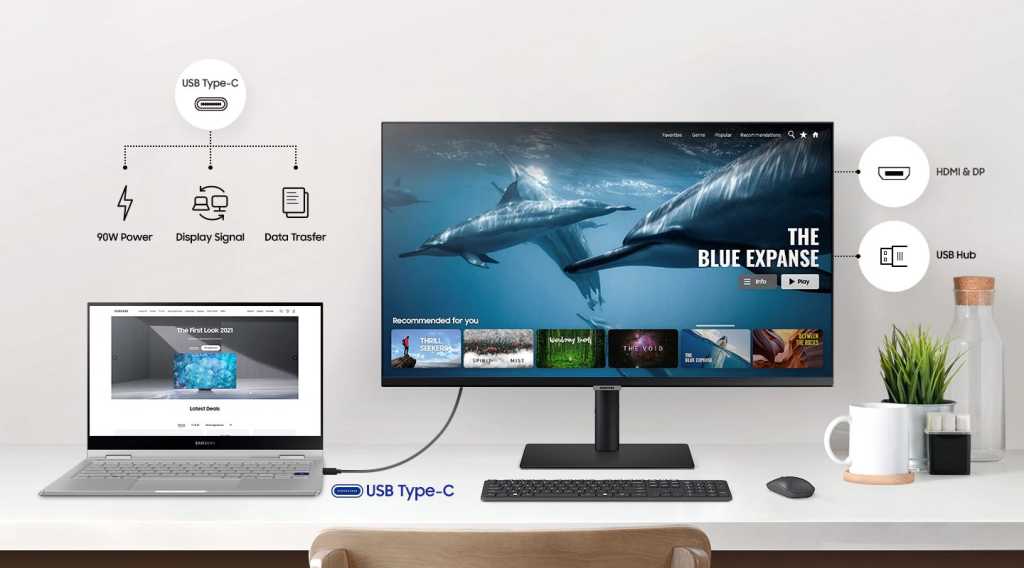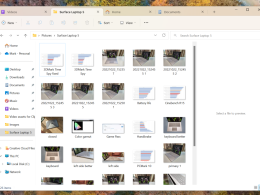Um monitor de hub USB-C é uma excelente atualização para o seu escritório em casa. Isso reduzirá a desordem em sua mesa e eliminará o incômodo de remover ou conectar periféricos ao seu equipamento. Os proprietários de laptops podem até eliminar a necessidade de um bloco de alimentação externo.
O resultado é uma estação de trabalho organizada e flexível. No entanto, nem todos os monitores USB-C são iguais. Alguns dificilmente se qualificam como um hub USB, enquanto outros podem substituir um dock USB-C de última geração. Aqui está o que saber antes de comprar.
Nossos guias para os melhores monitores de PC, melhores monitores 4K e melhores monitores de jogos podem ajudá-lo a encontrar o ajuste perfeito para suas necessidades.
Por que você deve comprar um monitor de hub USB-C?

Dell
Um monitor de hub USB-C removerá vários cabos da sua mesa. Em vez de conectar periféricos ao seu PC, você pode conectá-los ao monitor, que se conecta ao seu PC via USB-C.
Os laptops que possuem USB-C são os que mais se beneficiam. O monitor do hub USB-C pode atuar como um cabo de vídeo e cabo de alimentação em um. Você pode deixar o adaptador de energia do laptop em sua mochila ou bagagem porque não precisará dele em sua mesa.
A maioria das pessoas que possui um laptop compatível com USB-C precisará de um hub ou dock USB-C, de qualquer maneira. Agrupá-lo com o monitor significa que você não terá que encontrar espaço para um hub ou dock separado em sua mesa.
Os melhores monitores de hub USB-C incluirão Ethernet, várias portas USB-A e suporte a monitores em cadeia em DisplayPort. O monitor P2723QE da Dell é um exemplo de monitor USB-C que pode lidar com vários periféricos ao mesmo tempo.
Quer a configuração mais limpa? Compre um braço de monitor com um suporte para laptop e use clipes de fio para rotear os fios atrás do braço do monitor. Isso pode remover quase todos os fios da vista. Você verá apenas o cabo USB-C que conecta o laptop ao monitor.
Hub USB-C não é um termo técnico, então tenha cuidado com impostores
O termo “hub” é frequentemente usado para descrever dispositivos que estendem a conectividade USB. Este não é um termo técnico e não tem nada a ver com qualquer padrão específico. A decisão de colocar o termo “hub” em qualquer dispositivo USB-C, incluindo um monitor, está nos caprichos do departamento de marketing do fabricante.
É por isso que você deve prestar atenção às especificações de um monitor. O ProArt PA278CV da Asus, por exemplo, é anunciado como tendo um hub USB-C, mas inclui apenas duas portas USB-A adicionais. Os benefícios de usá-lo como um hub USB-C são limitados. (O Asus ProArt PA279CV, por outro lado, é uma opção de monitor de hub USB-C muito mais atraente.)
Eu recomendo que você procure um monitor de hub USB-C com pelo menos quatro portas USB adicionais e uma mistura de USB-A e USB-C. Eu também recomendo que você pegue um monitor com uma porta Ethernet se o seu laptop não tiver Ethernet integrada.
Modo alternativo DisplayPort: verifique se o seu laptop o possui!
Nenhuma versão do USB inclui um padrão de vídeo como parte da especificação básica. Em vez disso, os dispositivos USB-C que lidam com vídeo usam uma adição opcional chamada Modo Alternativo DisplayPort. Os monitores USB-C listarão a versão do DisplayPort compatível com a porta USB-C nas especificações do monitor.
Você não precisa se preocupar com a versão do DisplayPort usada pelo monitor. Um monitor que suporte vídeo por USB-C usará uma versão DisplayPort adequada para conduzir o monitor em sua resolução nativa e taxa de atualização.
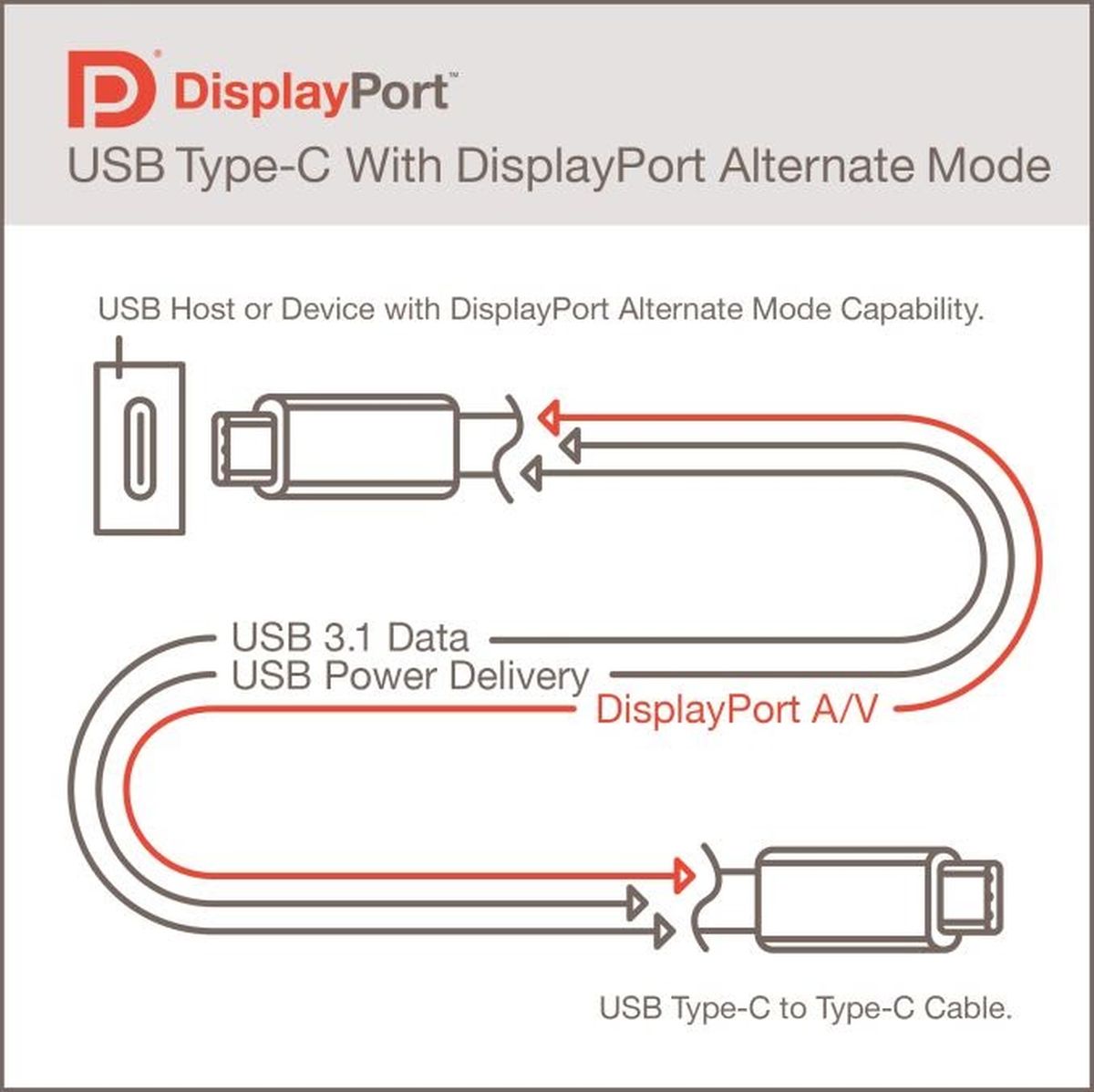
Fórum USB
É importante verificar se uma porta USB-C com Modo Alternativo DisplayPort está disponível no PC que você conectará ao monitor. Esse recurso não é obrigatório e nem todos os PCs que possuem uma porta USB-C o suportam.
A versão do DisplayPort suportada pela porta USB-C do seu PC geralmente não é importante. Dispositivos USB-C com modo alternativo DisplayPort suportarão pelo menos DisplayPort 1.2, que pode produzir 4K a 60Hz.
Versão do DisplayPort vai importa se você conectar uma tela de alta atualização. Você precisa de USB-C com suporte para DisplayPort 1.4 para lidar com uma alta atualização 4K a 144Hz, por exemplo. Mas muito poucos monitores USB-C têm uma taxa de atualização acima de 60Hz, então isso raramente é um problema.
Fornecimento de energia: verifique a potência antes de comprar
A maioria dos dispositivos USB-C suporta algum USB Power Delivery, que é necessário para fornecer energia via USB. No entanto, o padrão USB Power Delivery é extremamente amplo. A potência disponível pode variar de alguns watts a 100W ou mais. Você precisará verificar se o monitor USB-C desejado pode fornecer energia suficiente para qualquer dispositivo – na maioria dos casos, um laptop – ele será ligado.
Há uma maneira fácil de fazer isso. Veja as especificações do monitor para descobrir quanta energia ele pode enviar por USB-C. Compare isso com a potência nominal do adaptador de energia do seu laptop. O monitor deve suportar o fornecimento de energia USB pelo menos igual à potência fornecida pelo adaptador de energia do laptop.
A entrega de energia disponível a partir de um monitor está atualmente limitada a 100 watts no máximo. Isso significa que alguns laptops para jogos e estações de trabalho de alto desempenho não podem depender exclusivamente do USB-C para energia, mesmo que o laptop tenha uma porta USB-C com Power Delivery.
E os monitores de hub Thunderbolt?
USB-C e Thunderbolt são semelhantes, mas há algumas vantagens no Thunderbolt.
Thunderbolt tem uma taxa de dados mínima maior que USB. O Thunderbolt 3 e o Thunderbolt 4 devem suportar uma taxa de dados de 40 Gbps, enquanto o USB 3.1 suporta uma taxa de dados mínima de 10 Gbps e o USB4 suporta um mínimo de 20 Gbps. O USB pode atingir a mesma taxa de dados de 40 Gbps que o Thunderbolt, mas é opcional, então muitos dispositivos (incluindo monitores de hub USB-C) não o oferecem. A taxa de dados mais alta do Thunderbolt pode ser importante se você quiser conectar vários dispositivos de armazenamento de alta velocidade ou usar gráficos externos.

Um monitor de hub USB-C Ben Q.
Ben Q
O DisplayPort é padrão para o padrão Thunderbolt, portanto, você não precisa verificar se é compatível com o monitor e o dispositivo que deseja conectar a ele. Thunderbolt 3 suporta DisplayPort 1.2 enquanto Thunderbolt 4 suporta DisplayPort 2.0.
O fornecimento de energia permanece variável, portanto, você ainda precisa verificar se a energia fornecida por um monitor de hub Thunderbolt é suficiente para o dispositivo que deseja conectar.
Por enquanto, os mais novos monitores de estação de trabalho da série PD da BenQ são os únicos monitores que eu recomendaria como um monitor de hub Thunderbolt. A LG oferece vários monitores Thunderbolt, mas eles não possuem a amplitude de portas necessárias para expandir significativamente a conectividade do seu PC.
O que vem a seguir: Mais potência… às vezes.
USB4 é o padrão USB mais recente. Ele aumentará a taxa de dados mínima para USB para 20 Gbps e suportará um máximo de 40 Gbps. Eu esperaria que a maioria dos dispositivos oferecesse o mínimo em vez do máximo. Ainda assim, é uma boa atualização em relação às versões anteriores do USB. USB4 será compatível com USB 2.0 e mais recente, bem como Thunderbolt 3.
A versão mais recente do USB Power Delivery suporta até 240 watts de potência, o suficiente para lidar com todos os laptops, exceto os mais rápidos. Isso é um grande negócio. Ele permitirá conexões fáceis de cabo único com laptops atualmente muito poderosos para adotá-lo.
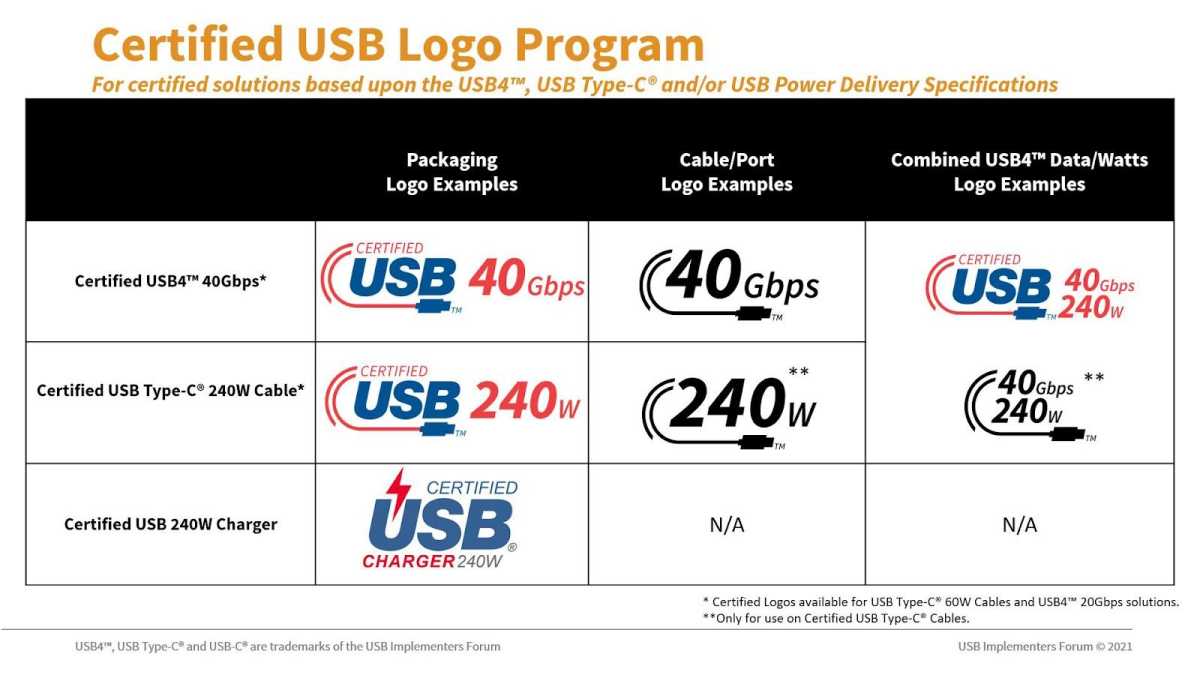
Fórum USB
Agora a má notícia: dispositivos compatíveis são raros. Apenas alguns hubs ou docks USB-C estão disponíveis e nenhum dos monitores USB-C mostrados na CES 2022 anunciou suporte para USB4 ou o padrão Power Delivery de 240 watts.
O USB4 inclui o padrão Power Delivery e tem a opção de suportar os mais recentes até 240 watts de potência, mas não aumenta o mínimo potência. Você ainda precisará ficar de olho na quantidade exata de energia que um monitor USB-C fornece.
Conclusão
Os monitores de hub USB-C podem ser um pouco confusos, mas vale a pena decifrar os detalhes. Você precisará fazer a mesma ginástica mental para comprar o hub ou dock USB-C correto, de qualquer maneira. Escolher um monitor de hub USB-C em vez de um dock autônomo oferecerá os mesmos benefícios e economizará espaço em sua mesa. Para conselhos de compra mais concretos, nossos guias para os melhores monitores de PC, melhores monitores 4K e melhores monitores de jogos podem ajudá-lo a encontrar o ajuste perfeito para suas necessidades.
Link do Autor